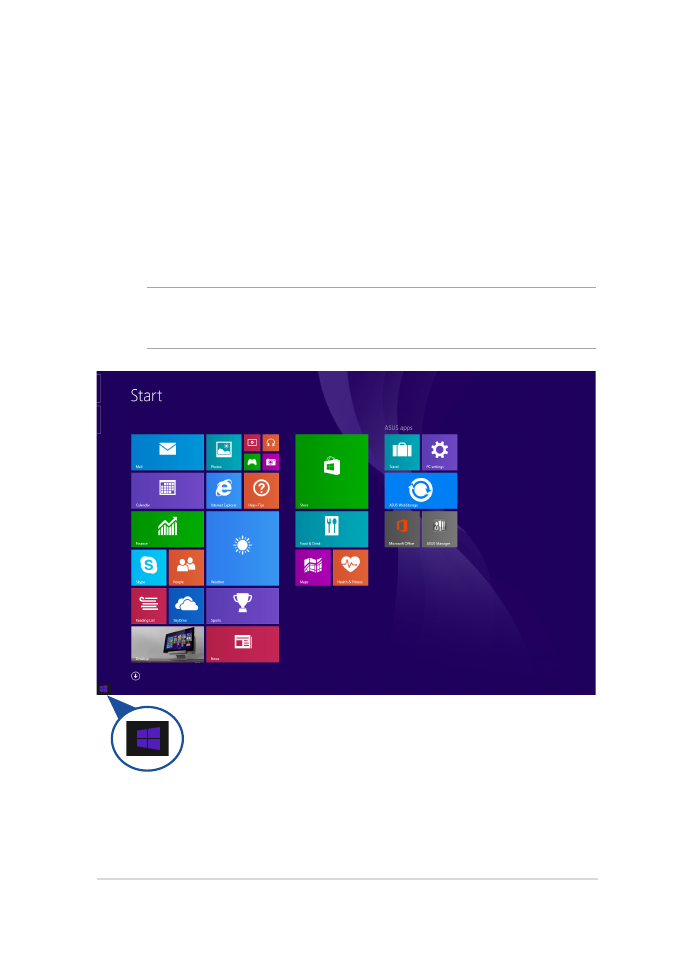
Start-Schaltfläche
Windows 8.1 verfügt über die Start-Schaltfläche, mit der Sie zwischen
den beiden zuletzt geöffneten Apps umschalten können. Die Start-
Schaltfläche ist über den Startbildschirm, im Desktop-Modus und in
jeder App, die aktuell am Bildschirm geöffnet ist, zugänglich.
Start-Schaltfläche am Startbildschirm
HINWEIS: Die tatsächliche Farbe Ihrer Start-Schaltfläche variiert je nach
den von Ihnen für den Startbildschirm gewählten Anzeigeeinstellungen.
Bewegen Sie zum Einblenden der Start-Schaltfläche Ihren
Mauszeiger über die linke Ecke Ihres Startbildschirms oder
einer beliebigen geöffneten App.
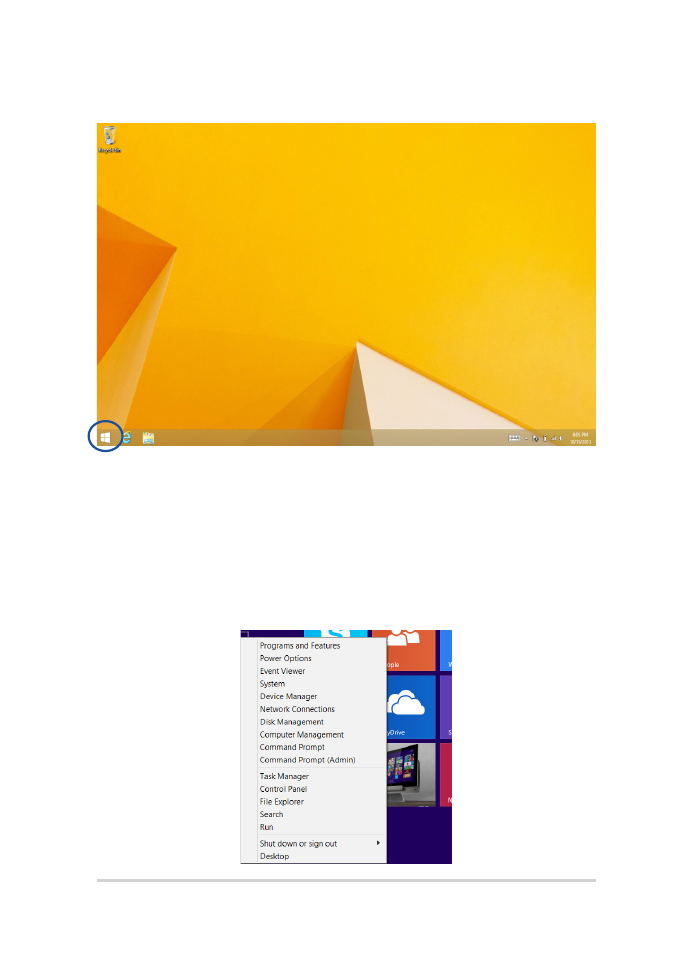
56
Notebook PC E-Handbuch
Start-Schaltfläche im Desktop-Modus
Kontextmenü
Das Kontextmenü erscheint als Feld mit Schnellzugriffen auf einige
Programme in Windows® 8.1. Das Kontextmenü wird angezeigt, wenn
Sie einen Rechtsklick auf die Start-Schaltfläche machen.
Zudem enthält das Kontextmenü folgende Abschaltoptionen für
Ihren Notebook-PC: Sign out (Abmelden), Sleep (Ruhezustand), Shut
down(Herunterfahren) und Restart (Neustart).
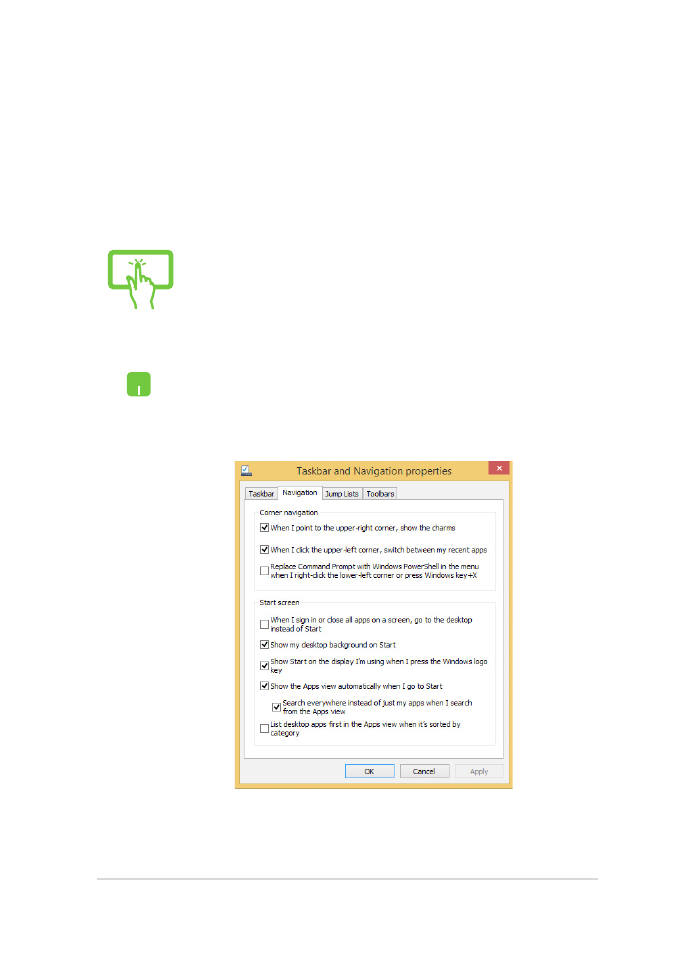
Notebook PC E-Handbuch
57